Từ xưa đến nay màn hình iPhone luôn được đánh giá có chất lượng tốt, ít gặp lỗi. Tuy nhiên cũng có một số trường hợp màn hình iPhone bị nhiễu, mờ. Lúc này trước khi bỏ tiền ra thay màn hình cảm ứng, các bạn nên thực hiện những cách sửa màn hình iPhone bị nhiễu để xem có hiệu quả hay không.
Vấn đề màn hình iPhone, iPad bị nhiễu là lỗi nghiêm trọng trên Smartphone của Apple. Nếu tình trạng này xảy ra do màn hình cảm ứng hỏng, người dùng phải mất số tiền không nhỏ để thay màn hình điện thoại mới. Tất nhiên bạn cần phân biệt rõ màn hình iPhone bị nhiễu so với những vấn đề như màn hình ám vàng, thay đổi màu sắc. Bởi nếu bị ám màu, bạn có thể khắc phục màn hình iPhone 7, 7 Plus bị lỗi màu vàng, các màu khác một cách đơn giản. Đây chỉ là vấn đề do những thay đổi trong Cài đặt mà thôi, người dùng có thể tham khảo cách sửa màn hình iPhone 7 bị lỗi màu vàng nếu muốn, thậm chí là thay đổi màu sắc màn hình iPhone, iPad tùy ý. Còn với màn hình iPhone, iPad bị nhiễu, các nét chữ trên màn hình sẽ hiển thị không rõ, bị nhiễu vạch, mờ chữ. Rất có thể vấn đề màn hình iPhone bị nhiễu đến từ các ứng dụng xung đột, bạn hãy thực hiện theo 2 cách sau trước khi mang ra cửa hàng để thay màn hình.
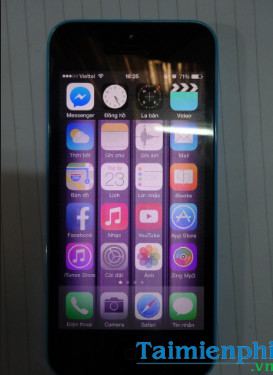
Cách sửa màn hình iphone bị nhiễu:
Tải iTunes tại đây: Download iTunes
1. Xóa ứng dụng iPhone, iPad để sửa màn hình iphone bị nhiễu
Nhiều trường hợp màn hình iphone bị nhiễu là do các phần mềm bị xung đột. Lúc này bạn nên tìm hiểu xem phần mềm nào mới cài đặt trên iPhone, iPad để xóa ứng dụng đó đi.
Nhấn giữ ứng dụng khoảng 3 giây trên iPhone, iPad. Sau đó ấn vào dấu X nhỏ để gỡ ứng dụng đó khỏi iPhone, iPad.
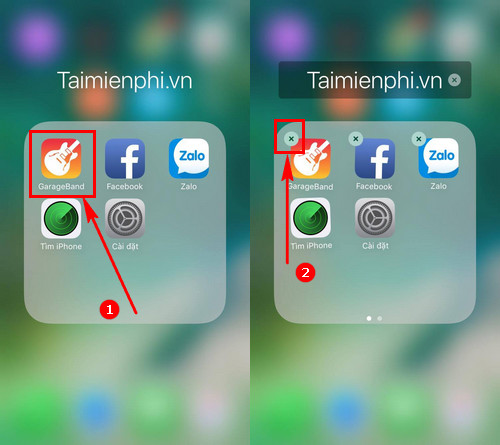
Sau đó khởi động lại iPhone, iPad và xem lỗi màn hình bị nhiễu đã được khắc phục hay chưa
2. Cách sửa màn hình iphone bị nhiễu với iTunes.
Chuẩn bị:
- Cable kết nối iPhone, iPad với máy tính. Sử dụng cable chuẩn theo máy.
- Cài đặt sẵn iTunes ở link trên với phiên bản mới nhất.
- Sao lưu dữ liệu trên iPhone, iPad của bạn ra iCloud hoặc máy tính.
Bước 1: Nhấn phím Nguồn để tắt iPhone, iPad của bạn. Chú ý không kết nối iPhone, iPad với máy tính.

Bước 2: Nhấn giữ nút Home và kết nối cable với máy tính.

Bước 3: Khi iPhone, iPad đã kết nối với iTunes, các bạn bỏ phím Home ra.

Bước 4: Trên iTunes sẽ xuất hiện thông báo hỏi Update hoặc Restore thiết bị. Các bạn chọn Restore để khôi phục lại iPhone, iPad.

Sau khi đã Restore thiết bị, iPhone, iPad sẽ khởi động lại. Các bạn có thể dễ dàng nhận ra mình đã sửa màn hình iPhone bị nhiễu thành công chưa ngay từ phần Logo táo của Apple. Nếu Logo vẫn bị nhiễu thì bạn nên mang thiết bị của mình tới các cửa hàng Apple để sửa, thay màn hình.
Một lỗi khác cũng rất nguy hiểm mà người dùng Apple thường gặp phải khi nâng cấp iPhone, iPad là lỗi iPhone bị vô hiệu hóa. Nếu không biết cách sửa lỗi iPhone bị vô hiệu hóa, thiết bị của bạn sẽ không khác gì cục gạch Thực hiện lần lượt theo từng cách sửa lỗi iPhone 7 bị vô hiệu hóa giúp người dùng khởi động được iPhone, iPad của mình. Các bạn nên sao lưu dữ liệu iPhone, iPad của mình trước khi thực hiện các thao tác Restore điện thoại, để tránh mất thông tin, dữ liệu.
https://thuthuat.taimienphi.vn/cach-sua-man-hinh-iphone-bi-nhieu-23076n.aspx
Màn hình iPhone bị nhiễu hay bị rung, thậm chi là bị nhấp nháy ... là 3 trong rất nhiều cách lỗi liên quan tới màn hình iPhone khi sử dụng gặp phải hiện nay. Nếu như trên đây, các bạn đã biết cách khắc phục lỗi màn hình iPhone bị nhiễu thì các phát hiện nguyên nhân và sửa lỗi màn hình iPhone bị rung hay bị nháy cũng đã được Taimienphi giới thiệu trong các bài thủ thuật trước, nếu gặp 1 trong 2 lỗi, bạn tham khảo cách sửa lỗi màn hình iPhone bị nháy cũng như cách sửa lỗi màn hình iPhone bị rung để có cách thực xử lý tốt nhất.